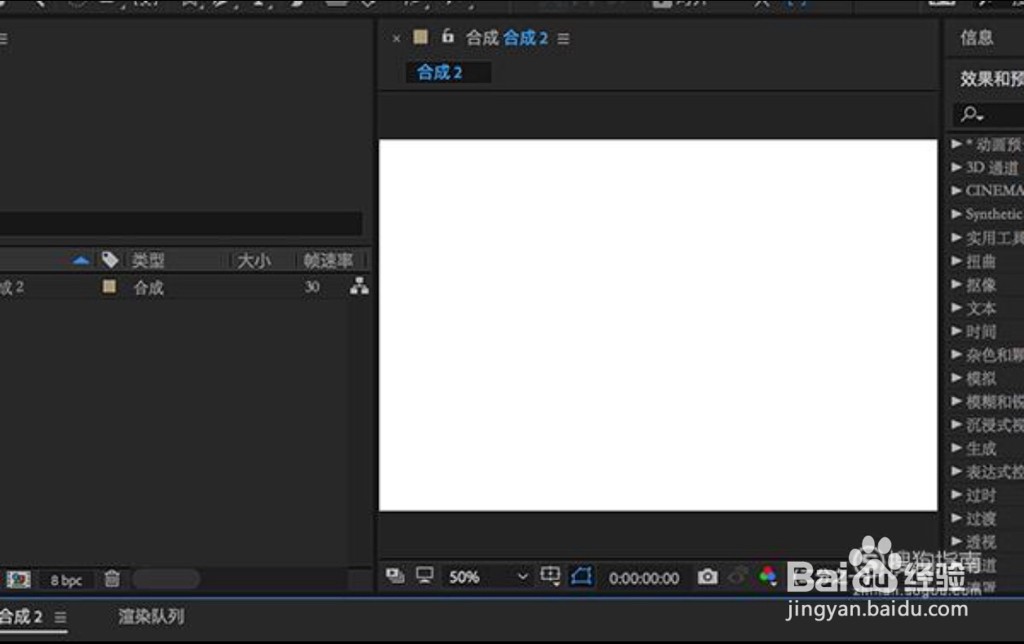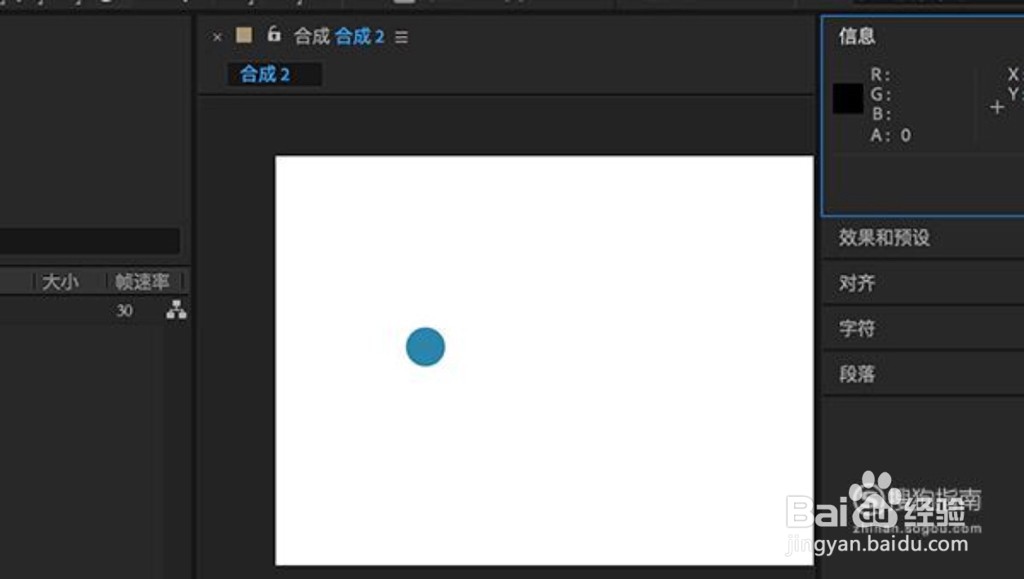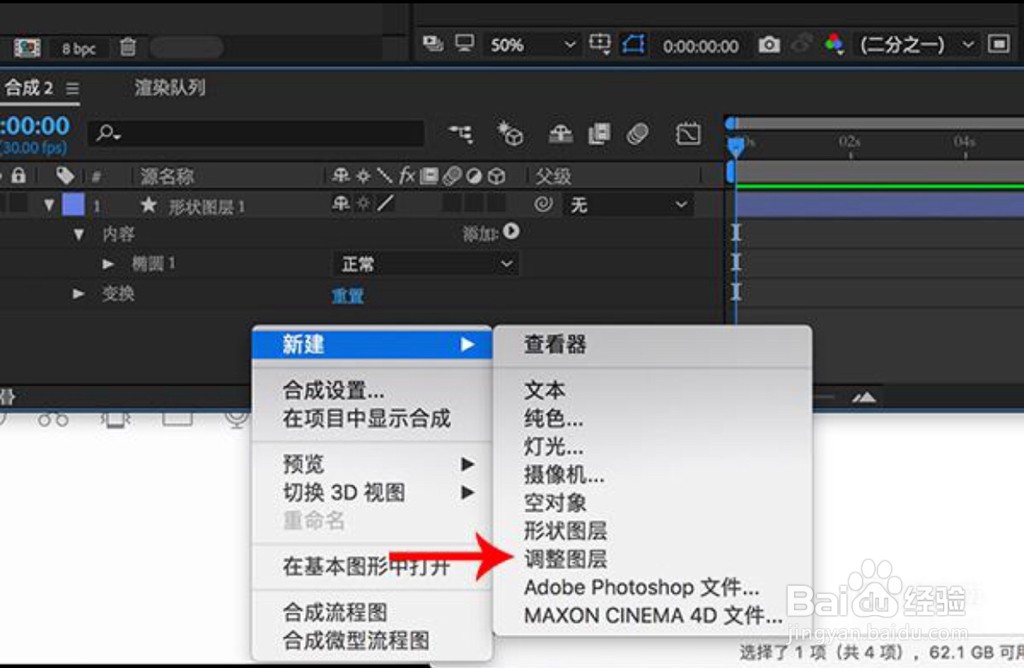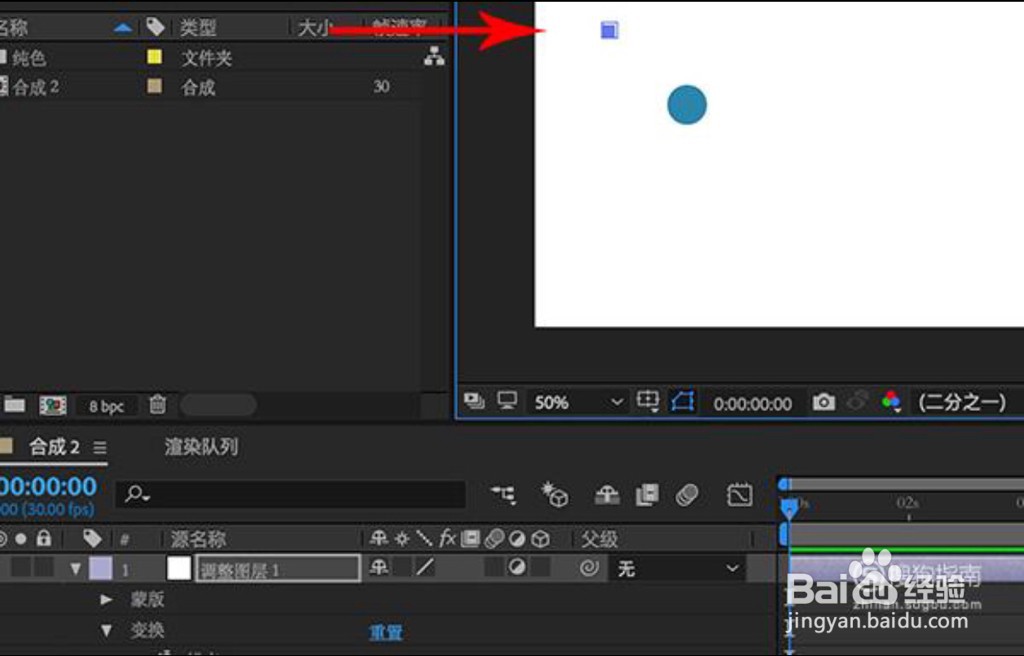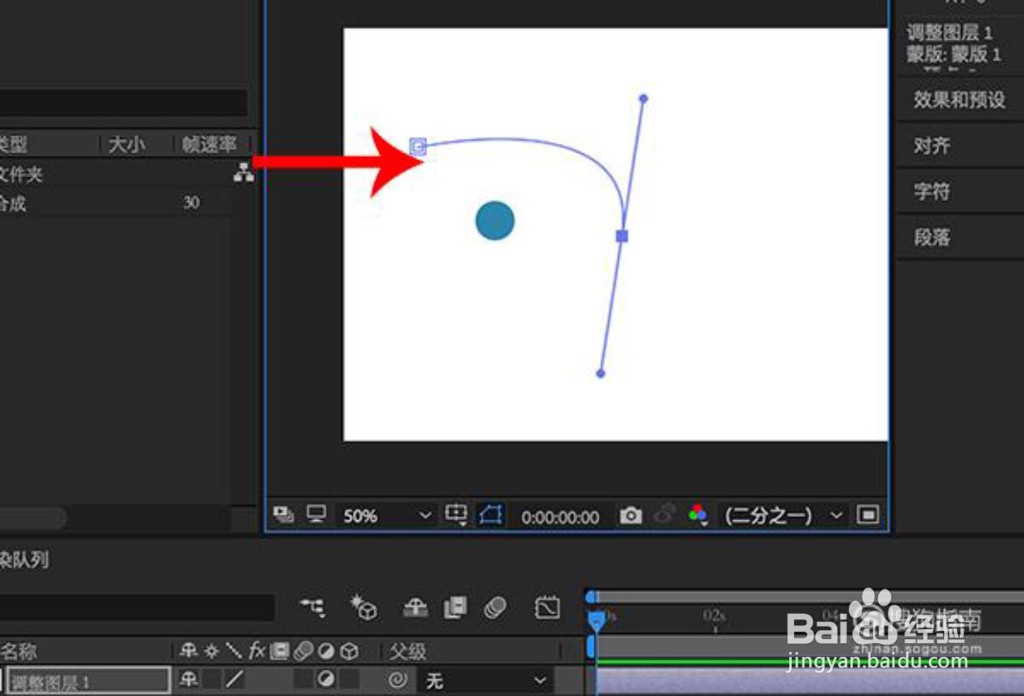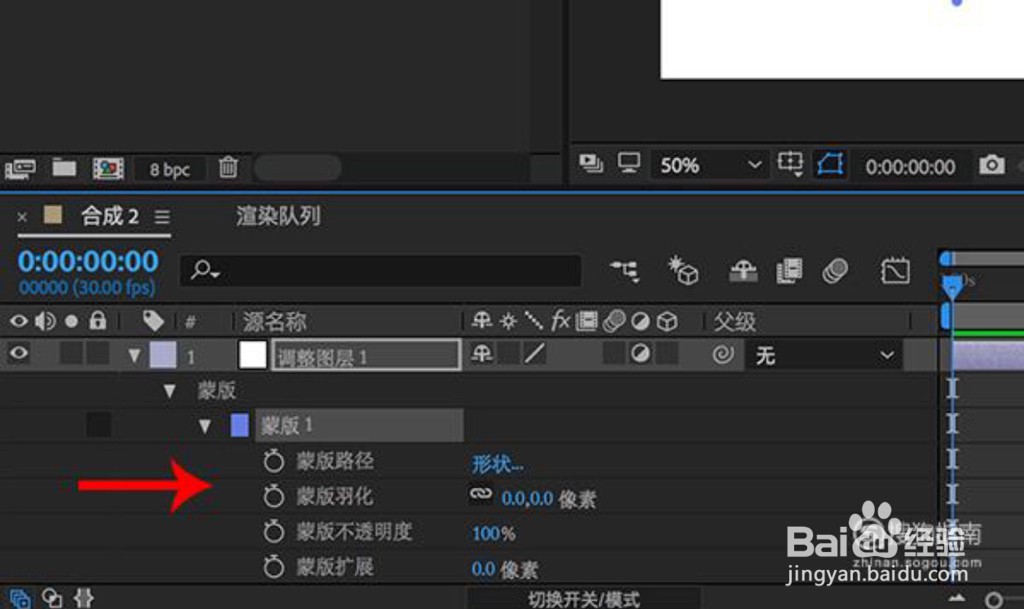ae如何设置照片运动路径
1、打开电脑中的AE软件,创建一个新的合成,快捷键为CTRL+N。
2、合成创建完成之后,随意选择一个形状工具,在合成中绘制一个形状。
3、形状绘制完成之后,右键点击图层面板,选择“新建-调整图层”
4、创建调整图层之后,在上方选择“钢笔工具”,路径是需要在调整面板上绘制的哦。
5、选择钢笔工具之后,在合成中点击一下就会生成一个锚点,并且在调整图层中会自动添加蒙版。
6、按照其他软件的使用方法,利用钢笔工具在合成上绘制出来想要的路径。
7、接着就是设置形状运动了,打开调整图层中的蒙版路径,CTRL+C复制蒙版路径。
8、然后找到形状图层中的“位置”,CTRL+V粘贴蒙版路径,会自动生成相应的关键帧,这样我们就很快速地完成了设置,空格键预览就会发现形状会跟随路径移动。
声明:本网站引用、摘录或转载内容仅供网站访问者交流或参考,不代表本站立场,如存在版权或非法内容,请联系站长删除,联系邮箱:site.kefu@qq.com。